Per eseguire un confronto tra due file di database di Access, Confronto di database Microsoft deve aprire i file in background in Access ed è possibile che siano protetti da password. Se l'organizzazione usa molte password per proteggere i file, è possibile creare un elenco di password in un file di testo. Importare quindi il file in modo che Confronto di database possa analizzare l'elenco delle password per trovare quelle che funzionano con i file protetti.
Per ottenere altre informazioni sull'archiviazione delle password prima di proseguire, leggere Gestire le password usate per aprire file per il confronto.
Uno dei modi più semplici per creare un file di testo consiste nell'usare il Blocco note e salvare il file con l'estensione txt, ad esempio Password.txt. La password e la descrizione (facoltativa) sono separate da una virgola e la virgola non è seguita da uno spazio. Non è necessario racchiudere la descrizione tra virgolette ("). Immettere le ulteriori password su nuove righe come nell'esempio, in cui alcune password hanno una descrizione e altre no:

Tenere presente che una password non deve essere necessariamente associata a uno specifico file. L'elenco di password è semplicemente un elenco che Confronto di database legge finché non individua una password che funziona con il file che sta provando ad aprire.
-
Nella finestra di dialogo Gestione password fare clic su Importa.
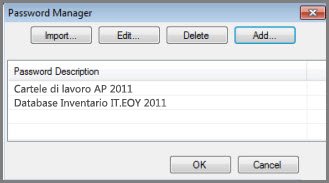
-
Passare al file di testo e fare clic su Apri, quindi su OK.
Se si è inclusa una descrizione per la password, verrà visualizzata in Descrizione password. Se una password contiene una virgola non è possibile importarla, in quanto verrà vista come separatore tra la password e la relativa descrizione. Se è presente una password che contiene una virgola, sarà necessario immetterla manualmente nella finestra di dialogo Password facendo clic su Aggiungi.
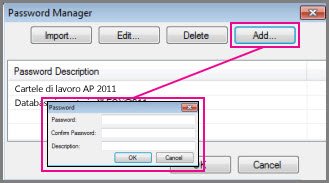
Al termine dell'importazione delle password si può scegliere di eliminare il file o conservarlo per l'uso futuro. In questo caso, assicurarsi di salvarlo in una posizione sicura, come per tutte le password annotate o altrimenti salvate.










